Настройки Windows 8 через реестр
Чтобы приступить к изменениям в реестре, нажмите клавиши Win+R и введите команду regedit

Блокируем правую панель Charms Bar
При наведении курсора мышки в нижний правый или верхний угол монитора, всплывает панель Charms Bar. Это не всегда удобно, особенно если в данный момент эта панель не нужна. Для блокировки панели открываем редактор реестра и находим раздел
HKEY_CURRENT_USER\Software\Microsoft\Windows\CurrentVersion\ImmersiveShell\EdgeUI
в этом разделе создаем параметр типа DWORD с именем DisableCharmsHint и присваевыем ему значение 1
HKEY_CURRENT_USER\Software\Microsoft\Windows\CurrentVersion\ImmersiveShell\EdgeUI
в этом разделе создаем параметр типа DWORD с именем DisableCharmsHint и присваевыем ему значение 1

Блокируем левую панель Switcher
Для блокировки левой панели в том же разделе
HKEY_CURRENT_USER\Software\Microsoft\Windows\CurrentVersion\ImmersiveShell\EdgeUI
создаем параметр типа DWORD с именем DisableTLcorner и присваеваем значение 1.
HKEY_CURRENT_USER\Software\Microsoft\Windows\CurrentVersion\ImmersiveShell\EdgeUI
создаем параметр типа DWORD с именем DisableTLcorner и присваеваем значение 1.
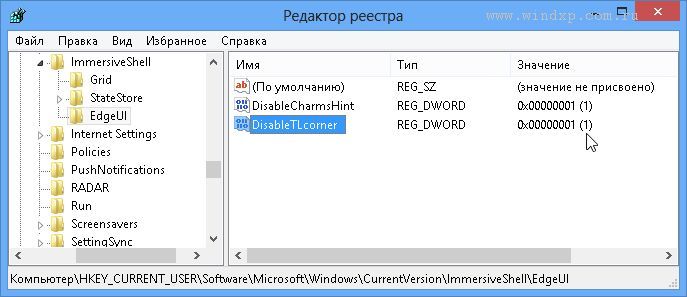
Чтобы вернуть назад панели, при наведении курсора, измените значение параметров на 0
Отключаем экран блокировки Windows 8
Экран блокировки в Windows 8 представляет собой Metro-интерфейс, который появляется при загрузке компьютера или выходе из спящего режима. Для отключения экрана блокировки открываем редактор реестра и в разделе
HKEY_LOCAL_MACHINE\SOFTWARE\Policies\Microsoft\Windows\ создаем раздел Personalization. В разделе Personalization создаем параметр типа DWORD с именем NoLockScreen и присваеваем значение1
HKEY_LOCAL_MACHINE\SOFTWARE\Policies\Microsoft\Windows\ создаем раздел Personalization. В разделе Personalization создаем параметр типа DWORD с именем NoLockScreen и присваеваем значение1
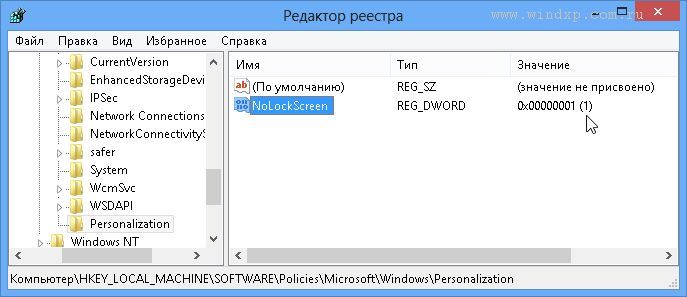
Ускоряем запуск приложений из автозагрузки Windows 8
В Windows 8 запуск приложений из автозагрузки происходит не сразу, а после того как загрузится Метро-интерфейс и его компоненты. Убрать эту паузу совсем нельзя, но уменьшить время загрузки можно. Открываем редактор реестра и в разделе
HKEY_CURRENT_USER\Software\Microsoft\Windows\CurrentVersion\Explorer
создаем раздел Serialize В этом разделе создаем параметри типа DWORD с именем StartupDelayInMSec и значением равным 0
HKEY_CURRENT_USER\Software\Microsoft\Windows\CurrentVersion\Explorer
создаем раздел Serialize В этом разделе создаем параметри типа DWORD с именем StartupDelayInMSec и значением равным 0
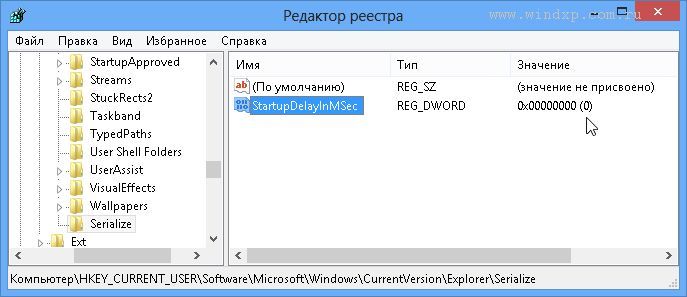
Изменения вступят в силу после перезагрузки
http://www.windxp.com.ru источник

Комментариев нет:
Отправить комментарий